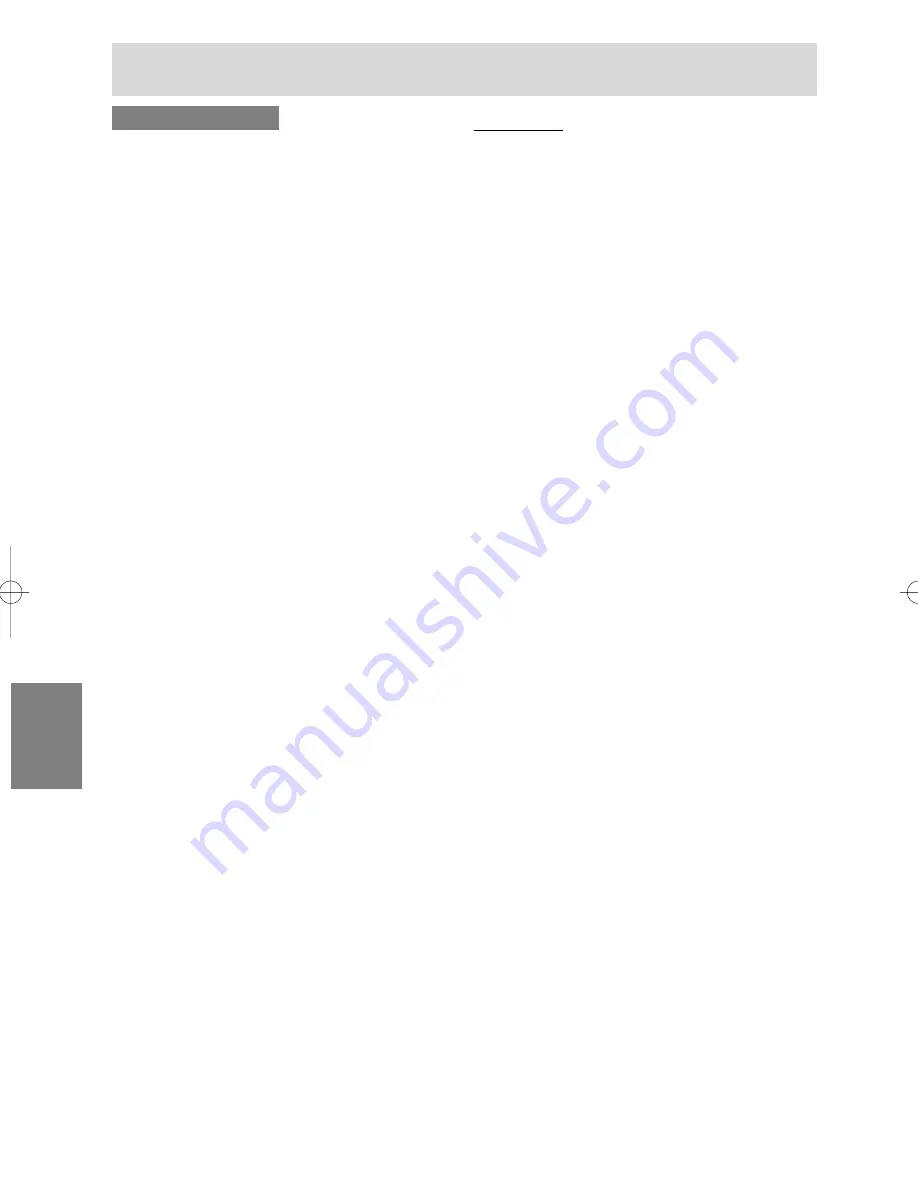
138
安装设置信息和
ICC
文档(用于“
Windows
”)
安装
ICC
文档
安装显示器的
ICC
文档。
(如果已经安装了设置信息,
那么也就已经安装了
ICC
文档,不需要再行安装
了。)
在下述安装说明中,所用的菜单名称指的是英文版的
“
Windows
”中的菜单名称。请把这些名称作为安装
时的参考指南。
在本说明中,假定光盘驱动器是“
D
”驱动器。
1.
将附送的光盘装入电脑的“
D
”驱动器。
2.
单击[
Start
]
(开始)按钮。从[
Settings
]
(设置)
菜单上选择[
Control Panel
]
(控制面板)。
3.
双击[
Display
]
(显示)。
4.
单击[
Settings
]
(设置),然后单击[
Advanced
]
(高级)。
5.
单击[
General
]
(常规),从[
Compatibility
]
(兼容
性)选择[
Apply the new display setting without
restarting
]
(应用新的显示设置而不重新启动),
然后单击[
Color Management
]
(色彩管理)。
6.
单击
[Add
]
(添加),选择光盘作为文件位置。
7.
选择想要安装的彩色文档,然后单击[
Add
]
(添
加)。
8.
选择文档,然后单击[
Set As Default
]
(设置为默
认)。
9.
单击[
OK
]
(确定),关闭显示窗。
-
使用
ICC
文档时,请如下设置∶
- [DISPLAY MODE](
显示模式
)
∶
[STD](
标准
)
或
[OFFICE](
省电
)
- [WHITE BALANCE](
白色平衡
)
∶
[STD](
标准
)
- [GAMMA](
灰度
)
∶
[0]
对于“
Windows XP
”
把显示器设置信息安装到“
Windows XP
”,把显示器
的
ICC
文档设置为预先确定的值。
在下述安装说明中,所用的菜单名称指的是英文版的
“
Windows
”中的菜单名称。请把这些名称作为安装
时的参考指南。
在本说明中,假定光盘驱动器是“
D
”驱动器。
1.
将附送的光盘装入电脑的“
D
”驱动器。
2.
单击[
Start
]
(开始)按钮。选择[
Control Panel
]
(控制面板)。
3.
切换到“
Classic View
(经典视图)”。
4.
双击[
Display
]
(显示)。
5.
单击[
Settings
]
(设置)、[
Advanced
]
(高级)、
然后[
Monitor
]
(显示器)。
6.
单击[
Properties
]
(属性)、[
Driver
]
(驱动程
序)、然后[
Update Driver
]
(更新驱动程序)。
7.
当显示出[
Hardware Update Wizard
]
(硬件更新
向导)时,选择[
Install from a list or specific
location
[
Advanced
]]
(从列表或指定位置安装
[高级]),然后单击[
Next
]
(下一步)。
8.
选择[
Don
’
t search, I will choose the drive to
install.
]
(不要搜索,自己选择驱动程序安装。),
然后单击[
Next
]
(下一步)。
9.
单击[
Have Disk
]
(搜索软盘驱动器),确认
[
Copy manufacturer
’
s files from:
]
(复制制造商
的文件从:)
[
D:
],然后单击[
OK
]
(确定)。
10.
从所显示的清单上选择所需的显示器,然后单击
[
Next
]
(下一步)。如果显示出[
has not passed
Windows Logo testing ...
]
(没有通过视窗商标测
试⋯),那么请单击[
Continue Anyway
]
(仍然继
续)。
11.
确认该显示器的名称已在屏幕上显示出来。
12.
单击[
Finish
]
(完成)。
13.
单击[
Close
]
(关闭)。
14.
单击[
OK
]
(确定),关闭显示窗。
Summary of Contents for LL-191A
Page 141: ...M E M O 141 ...
Page 142: ...M E M O 142 ...
Page 143: ...M E M O 143 ...
Page 144: ...M E M O 144 ...
Page 145: ...M E M O 145 ...
Page 146: ...M E M O 146 ...
Page 147: ......











































